İçindekiler
İlk Cities: Skylines sekiz yıl önce dijital perakende raflarına geldi. PC şehir kurma simülatörünün en son bölümü - Cities Skylines 2 şu anda dünya çapında mevcuttur. İlk versiyona benzer şekilde, oyuncu devasa bir harita diliminde küçük bir toprak parçasıyla başlar ve onu gelişen bir şehre veya mega-metropole dönüştürmek için her fırsatı dener.
İleri seviyede oynadıysanız ve sıfırdan başlamayı zor buluyorsanız bu dayanılmazdır. Bu durumda hangi eylem yolu en uygunudur? Cities Skylines 2'de kaybolan dosyalar kurtarılabilir mi? Bu makale sorunun nasıl düzeltileceğini ele alacaktır. Bu sorunun nedenleri ve olası çözümler bu makalede ele alınacaktır.
Cities Skylines 2'de Kaybolan Kayıt Dosyalarını Bulmak İçin 5 Düzeltme
Yakın zamanda oyun kayıt dosyalarınızı kaybettiyseniz artık endişelenmenize gerek yok çünkü bu bölümde bunları nasıl geri alacağınızı ele alacağız. Kaybolan dosyalar geri yüklendikten sonra Cities Skylines 2'yi her zamanki gibi oynamaya devam edebilirsiniz.
Burada, Cities Skylines 2'yi geri yüklemek ve silinen dosyaları korumak için beş tekniği inceleyeceğiz. Her tekniğin nasıl kullanılacağını görmek için okumaya devam edin.
- Yöntem 1. Manuel Olarak Bir Oyun Kayıt Klasörü Ekleyin
- Yöntem 2. Kaybolan Oyun Kayıtlarınızı Geri Yükleyin
- Yöntem 3. Oyun Dosyalarının Bütünlüğünü Kontrol Edin
- Yöntem 4. Cities Skylines 2 Verilerini Steam Cloud Üzerinden Yeniden Senkronize Etme
- Yöntem 5. Lost Cities Skylines 2'yi Steam Yedeklemesinden Kurtarın
Yöntem 1. Manuel Olarak Bir Oyun Kayıt Klasörü Ekleyin
En iyi eylem yolu, Steam'in bunları tanıyamadığı ortaya çıkarsa oyun dosyalarınızı sisteme manuel olarak yüklemektir. Aşağıdaki eylemler bunu yapmanıza yardımcı olacaktır.
Adım 1. "Steam">"Ayarlar">"İndir">"Steam Kütüphane Klasörü"ne gidin.
Adım 2. "Kütüphane Klasörü Ekle"ye tıklayın.
Adım 3. Cities Skylines 2 oyununuz için klasör konumuna gidin ve onu seçin.
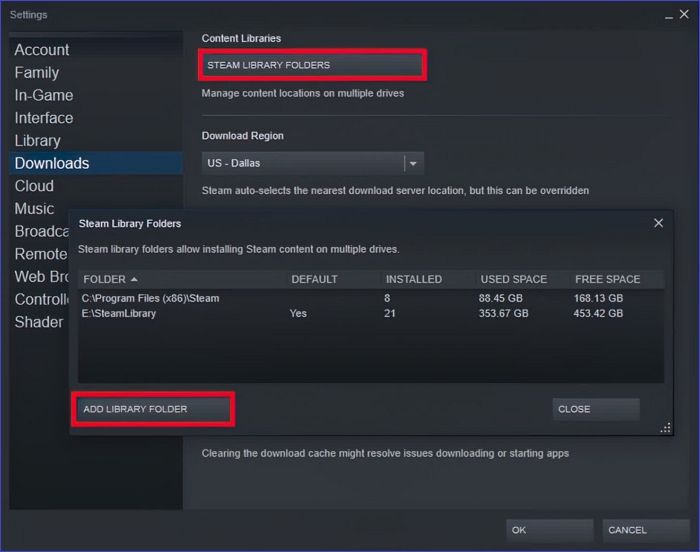
Yöntem 2. Kaybolan Oyun Kayıtlarınızı Geri Yükleyin
Oyun kayıt dosyalarınızı yanlışlıkla silerseniz, kaybolabilirler. Bu durumda dosyaları Geri Dönüşüm Kutusu'ndan alabilirsiniz . Geri Dönüşüm Kutusu'nda Cities Skylines 2 oyun kayıt dosyalarını veya klasörlerini bulduğunuzda, üzerine sağ tıklayın ve ardından "Geri Yükle"yi seçin.
Ancak, Geri Dönüşüm Kutusu'nda kaybolan dosyaları bulamıyor musunuz? Silinen Cities Skylines 2 Verilerini kurtarmak için en iyi öneri profesyonel veri kurtarma yazılımı - EaseUS Data Recovery Wizard kullanmaktır. Oyun dosyalarınızın bir yedeğine sahip olmasanız bile, PC'nizin oyun kayıtlarını kolayca geri yükleyebilirsiniz .
İşte adımlar:
Adım 1. EaseUS Data Recovery Wizard'ı çalıştırın. Bir konum belirtin altında "Klasör Seç"i seçin. Klasörü kaybettiğiniz konumu arayın ve taramak için "Tamam"a tıklayın.

Adım 2. Hedef klasörü arayabilir veya klasördeki belirli türdeki dosyaları bulmak için Filtre özelliğini kullanabilirsiniz.

Adım 3. Kurtarılan klasörün önizlemesini yapabilirsiniz. Ardından, "Kurtar"a tıklayın ve kurtarılan verileri saklamak için bilgisayarınızda veya bulut depolamanızda yeni ve güvenli bir konum seçin.

Birçok Windows 10/11 kullanıcısı aracın etkinliğini kanıtladı. Dosya kurtarmayı çözmekle ilgileniyorsanız, bunu Facebook, Twitter, Instagram ve diğer sosyal medya platformlarında paylaşın!
Yöntem 3. Oyun Dosyalarının Bütünlüğünü Kontrol Edin
Oyunlarınızın bütünlüğünü doğrulamak için Steam'i kullanabilirsiniz, ancak başlıkları gri renkteyse. Aşağıda listelenen eylemler , Steam'i kullanarak oyun dosyalarınızın bütünlüğünü doğrulamak için kullanılabilir:
Adım 1. Steam'i başlatın, ardından "Kütüphane"yi seçin.
Adım 2. Cities Skylines 2 oyununu seçtikten sonra sağ tıklayın. "Özellikler"i seçin.
Adım 3. "Yerel Dosyalar" menü öğesini seçin.
Adım 4. Devam edin ve "Oyun dosyalarının bütünlüğünü doğrula"yı seçin. Bu işlem sırasında oyun dosyalarınız eksikliğe karşı kontrol edilecektir.

Yöntem 4. Cities Skylines 2 Verilerini Steam Cloud Üzerinden Yeniden Senkronize Etme
Ani bir elektrik kesintisi veya BSoD sorunu sonrasında oyun verilerinizi depolamak için Steam Cloud kullanıyorsanız Cities Skylines 2 kayıtlarınızı kurtarabilirsiniz. Oyun verilerinizi yeniden senkronize etmek için aşağıdaki prosedürleri kullanabilirsiniz:
Adım 1. Steam bulut hesabınızı açın ve giriş yapın.
Adım 2. Oyununuzu bulun ve "Dosyaları Göster"i seçin. Sistem oyun dosyalarınız için depolama yolunu gösterecektir.
Adım 3. Dosyalarınız için bulut depolama konumunu bulduktan sonra Steam'i kapatın ve kayıt klasörüne gidin. Bu klasörü silmek için üzerine sağ tıklayın ve "Sil"i seçin. Klasör silinirse Steam önceki oyun kayıtlarını otomatik olarak yüklemez.
Adım 4. Bulut verilerini yeniden senkronize etmek için Steam'i yeniden başlatın. Oyun kayıt verileri artık uygulamada mevcut olmalıdır.
Adım 5. Oyunu çalıştırın. Yeniden senkronizasyon prosedürü tamamlandığında, oyun herhangi bir sorun olmadan başlatılmalıdır.
Yöntem 5. Lost Cities Skylines 2'yi Steam Yedeklemesinden Kurtarın
Mevcut veriler kaybolursa, Steam yedekleme aracını kullanarak bunların kopyalarını oluşturduysanız oyun dosyalarınızı kurtarabilirsiniz. Aşağıdaki yöntemler bunu başarmanıza yardımcı olabilir (dosyalarınızın yedeğini zaten oluşturmuş olmanız gerektiğini unutmayın).
Adım 1. Steam'i açın ve "Oyunları Yedekle ve Geri Yükle"yi seçin.
Adım 2. "Önceki bir yedeklemeyi geri yükle"yi seçin ve "İleri"ye basın.
Adım 3. Kurtarmak istediğiniz oyunu bulmak için "Gözat"ı seçin. Uygun oyun dosyalarını seçtikten sonra "İleri"yi seçin.
Adım 4. Yedekleme dosyalarını bulduktan sonra oyunu yeniden yükleyin. Artık tekrar normal şekilde oynayabilmelisiniz.
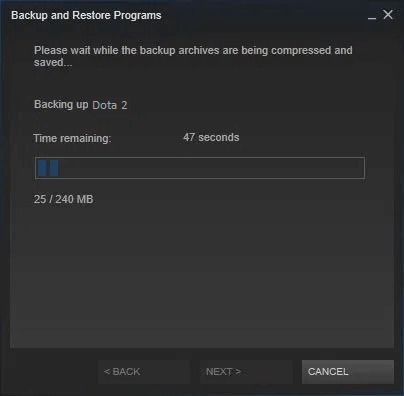
Cities Skylines 2 Kayıt Dosyalarının Kaybolmasının Olası Nedenleri
Cities Skylines 2 için oyun kayıtlarınız çeşitli nedenlerle kaybolabilir. Bu soruna yol açabilecek birkaç tipik neden şunlardır:
- Bozuk dosyalar: Bazı durumlarda, sisteminizi güncellemek Cities Skylines 2 oyununuzun sık sık çökmesine neden olabilir. Dahası, bu bozuk verilere yol açarak oyun dosyalarını okunamaz hale getirir. Bu, oyunda kaldığınız yerden devam etmenizi zorlaştırır.
- Bir oyunu başarıyla başlatıp oynamanız ve Steam'in bunu algılamaması gibi düşük bir ihtimalde, oyun kayıtlarınızın kaybolma riski yüksektir. Sonuç olarak, geçmiş oyun verileriniz olmayacaktır.

Özetleme
Cities Skylines 2'nin dosyayı kaydetmesinin kaybolmasına neden olabilecek bazı şeyler şunlardır: bozuk dosyalar, bir BSoD hatası, başarısız bir güncelleme, Steam'in oyununuzu tanımaması veya bir elektrik kesintisi. Oyun kayıtlarınızı korumak için bu hatalardan uzak durmalısınız.
Bu gönderiye göre, bu sorunu çözmek için bir oyun klasörü manuel olarak eklemeyi, oyun kayıtlarınızı geri dönüşüm kutusundan kurtarmayı, oyun dosyalarınızın doğruluğunu doğrulamayı, oyun verilerinizi Steam bulutu aracılığıyla yeniden senkronize etmeyi veya bir Steam yedeklemesi kullanmayı deneyebilirsiniz. Bu yamalara ek olarak Cities Skylines 2 oyun kayıtlarınızı geri yüklemek için EaseUS Data Recovery Wizard'ı kullanmanızı öneririz.
Cities Skylines 2 Save Disappeared hakkında SSS
Cities Skylines 2 oyunu hakkında sıkça sorulan sorular arasında şunlar yer almaktadır.
1. Cities Skylines 2'de Kaydedilen Bir Görüntüyü Nasıl Geri Yüklerim?
Oyununuzdaki kayıtlı dosyaları, bir tane oluşturduysanız, klasörü yedeğinizle değiştirerek geri yükleyebilirsiniz. Artık oyununuz daha önce olduğu gibi çalışacaktır. Oyun kayıtlarınızı yanlışlıkla sildiyseniz geri dönüşüm kutunuzdan kurtarabilirsiniz. Geri dönüşüm kutunuzdaki dosyaya bakın, ardından sağ tıklayın ve "Geri Yükle"yi seçin.
2. Cities Skylines 2'de Yedekleme Kaydı Var Mı?
Evet, Cities Skylines 2 için yedekleme kayıtları mevcuttur. Bu kayıtları, bilgisayarınızda Kaydedilenler klasörünü açıp dosyaları başka bir konuma taşıyarak bulabilirsiniz.
İlgili Makaleler
-
[Çözüldü] Windows 10/8/7'de Bilinmeyen Disk Başlatılmadı
![author icon]() Mike/2024/09/11
Mike/2024/09/11
-
Windows Defender'da Silinen Dosyalar Nasıl Kurtarılır [Kurtarma ve Önleme İpuçları]
![author icon]() Mike/2023/10/26
Mike/2023/10/26
-
Harici Sabit Diskteki Kayıp Bölümü Kurtarma | Buradaki Öğreticileri Kontrol Edin
![author icon]() Mike/2023/11/29
Mike/2023/11/29
-
Geri Dönüşüm Kutusu Kurtarma Yazılımı Ücretsiz | En İyi 14 Seçim
![author icon]() Mike/2024/09/23
Mike/2024/09/23